MERNスタックは、MongoDB、Express、React、およびNodeの4つの主要テクノロジーで構成されています。これは、フルスタックWebアプリケーションをより簡単かつ迅速にデプロイできるように特別に設計されています。これは、アプリケーションを大幅に改善するのに役立つ、最も人気がありユーザーフレンドリーな開発構造の1つです。 MERNスタックを使用すると、JavaScriptとJSONを完全に使用して3層アーキテクチャ(フロントエンド、バックエンド、データベース)を構築できます。
このチュートリアルでは、Debian11にMERNスタックをインストールする方法を紹介します。
- Debian11を実行しているサーバー。
- ルートパスワードはサーバーで構成されています。
開始する前に、システムのパッケージキャッシュを最新バージョンに更新することをお勧めします。次のコマンドを使用して更新できます:
apt-get update -y
パッケージキャッシュを更新した後、次のコマンドを使用して他の必要な依存関係をインストールします。
apt-get install gnupg2 curl -y
必要なすべての依存関係がインストールされたら、次のステップに進むことができます。
MongoDBサーバーのインストール
MongoDBは、大規模なデータストレージで使用されるNoSqlおよびオブジェクト指向のデータベーステクノロジーです。デフォルトでは、MongoDBはDebian11のデフォルトリポジトリに含まれていません。そのため、MongoDBリポジトリをAPTに追加する必要があります。
まず、次のコマンドを使用してMongoDBGPGキーをダウンロードして追加します。
wget -qO - https://www.mongodb.org/static/pgp/server-4.4.asc | apt-key add -
次に、次のコマンドを使用して、MongoDBリポジトリをAPTに追加します。
echo "deb http://repo.mongodb.org/apt/debian buster/mongodb-org/4.4 main" | tee /etc/apt/sources.list.d/mongodb-org-4.list
次に、リポジトリを更新し、次のコマンドを使用してMongoDBサーバーパッケージをインストールします。
apt-get update -y
apt-get install mongodb-org -y
インストール後、MongoDBサービスを開始し、システムの再起動時に開始できるようにします。
systemctl start mongod
systemctl enable mongod
次のコマンドを使用して、MongoDBのバージョンを確認できます。
mongod --version
次の出力が表示されます。
db version v4.4.8
Build Info: {
"version": "4.4.8",
"gitVersion": "83b8bb8b6b325d8d8d3dfd2ad9f744bdad7d6ca0",
"openSSLVersion": "OpenSSL 1.1.1k 25 Mar 2021",
"modules": [],
"allocator": "tcmalloc",
"environment": {
"distmod": "debian10",
"distarch": "x86_64",
"target_arch": "x86_64"
}
}
MongoDBをインストールした後、Node.jsのインストールに進むことができます。
Node.jsのインストール
Node.jsを使用すると、サーバー側およびブラウザーの外部でJavaScriptを実行できます。イベント駆動型モデルを使用しているため、分散デバイス間で実行されるアプリケーションを軽量化できます。
Node.jsの最新バージョンをインストールするには、NodeSourceリポジトリをシステムに追加する必要があります。
curl -sL https://deb.nodesource.com/setup_16.x | bash -
リポジトリがインストールされたら、次のコマンドを実行してNode.jsバージョン16をシステムにインストールします。
apt-get install nodejs -y
インストールが完了したら、次のコマンドを使用してNode.jsのバージョンを確認します。
node --version
次の出力が表示されます。
v16.8.0
React.JSのインストール
ReactはオープンソースのJavaScriptライブラリであり、フロントエンドWebアプリケーションの開発に使用されます。これにより、単一ページのユーザーインターフェイス用に再利用可能なコンポーネントを作成できます。
以下に示すように、NPMを使用してcreate-react-appツールをインストールできます。
npm install -g create-react-app
インストール後、次のコマンドを使用してReactアプリを作成します。
create-react-app reactapp
次の出力が表示されます。
Success! Created reactapp at /root/reactapp
Inside that directory, you can run several commands:
npm start
Starts the development server.
npm run build
Bundles the app into static files for production.
npm test
Starts the test runner.
npm run eject
Removes this tool and copies build dependencies, configuration files
and scripts into the app directory. If you do this, you can’t go back!
We suggest that you begin by typing:
cd reactapp
npm start
Happy hacking!
次に、ディレクトリをreactappに変更し、次のコマンドを使用してアプリケーションを起動します。
cd reactapp
npm start 0.0.0.0
次の出力が表示されます。
> [email protected] start > react-scripts start "0.0.0.0" Compiled successfully! You can now view reactapp in the browser. http://localhost:3000 Note that the development build is not optimized. To create a production build, use npm run build.
次に、Webブラウザーを開き、URL http:// your-server-ip:3000を使用してReactアプリケーションをテストします。 。 Reactのデフォルトページが表示されます:
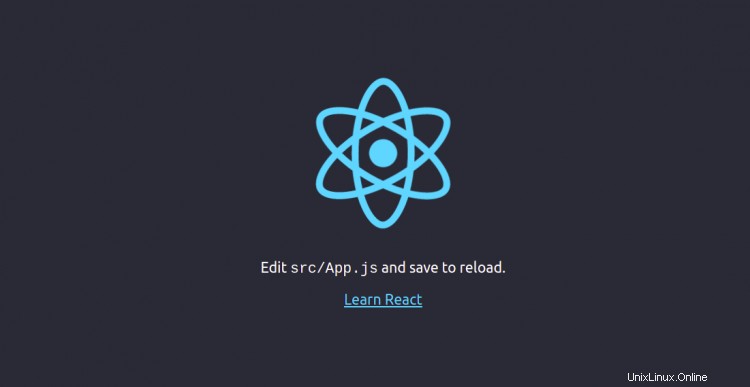
CTRL + Cを押します アプリケーションを停止します。
Expressは、ノードベースのWebアプリケーションの迅速な開発に使用されるNode.jsフレームワークです。
以下に示すように、NPMコマンドを使用してインストールできます。
npm install -g express-generator
インストール後、次のコマンドを使用してExpressアプリケーションを作成します。
express mearnapp
次の出力が表示されます。
create : mearnapp/
create : mearnapp/public/
create : mearnapp/public/javascripts/
create : mearnapp/public/images/
create : mearnapp/public/stylesheets/
create : mearnapp/public/stylesheets/style.css
create : mearnapp/routes/
create : mearnapp/routes/index.js
create : mearnapp/routes/users.js
create : mearnapp/views/
create : mearnapp/views/error.jade
create : mearnapp/views/index.jade
create : mearnapp/views/layout.jade
create : mearnapp/app.js
create : mearnapp/package.json
create : mearnapp/bin/
create : mearnapp/bin/www
change directory:
$ cd mearnapp
install dependencies:
$ npm install
run the app:
$ DEBUG=mearnapp:* npm start
次に、ディレクトリをアプリケーションディレクトリに変更し、次のコマンドを使用してすべてのアプリケーションの依存関係をインストールします。
cd mearnapp
npm install
次に、次のコマンドを使用してアプリケーションを起動します。
npm start 0.0.0.0
次の出力が表示されます。
> [email protected] start > node ./bin/www "0.0.0.0"
次に、Webブラウザーを開き、URL http:// your-server-ip:3000を使用してExpressアプリケーションにアクセスします。 。次のページが表示されます:
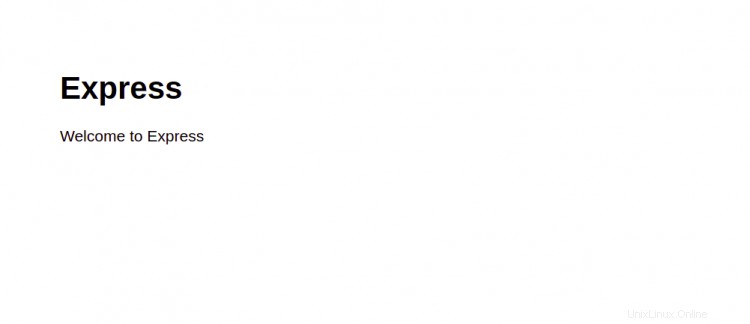
上記のガイドでは、Debian 11にMERNスタックをインストールする方法を学びました。これで、このフレームワークを使用して、Webおよびモバイルアプリケーションを迅速に開発できます。